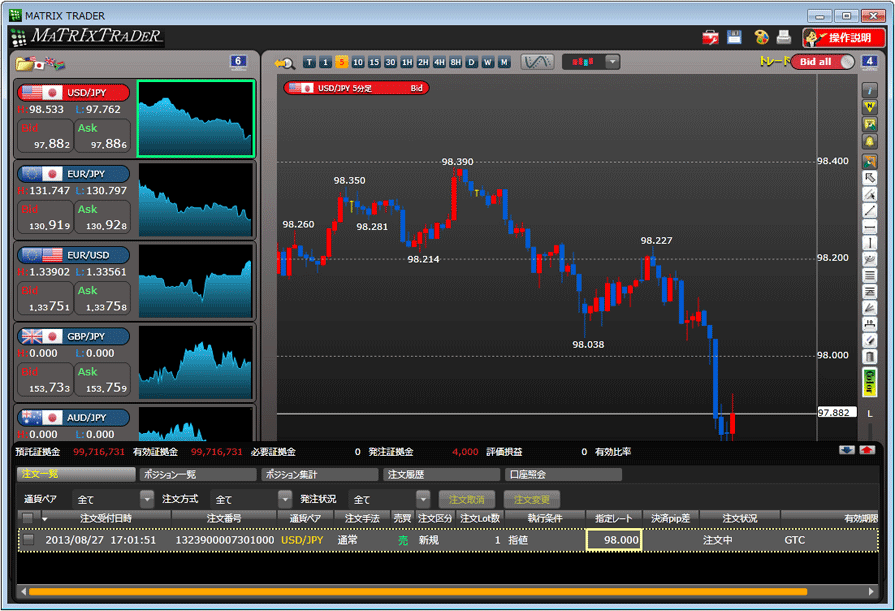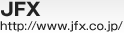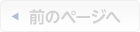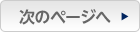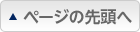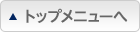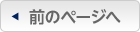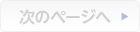値段を指定して注文する方法 - 指値・逆指値注文
MATRIXチャート画面から指値注文や逆指値注文を発注することができます。
1.指値(逆指値)注文を出したい通貨ペアのプライスボードをクリックします。
1.指値(逆指値)注文を出したい通貨ペアのプライスボードをクリックします。
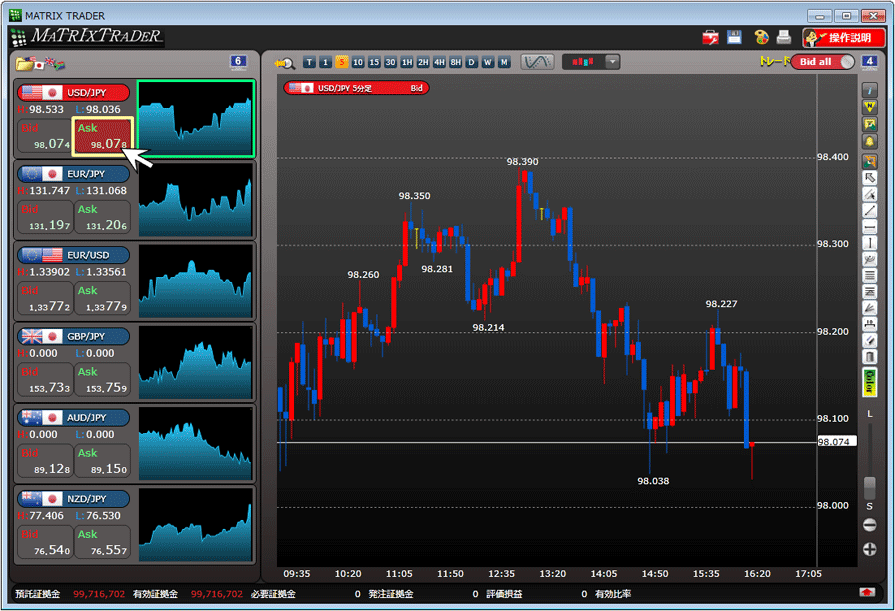
2.【注文】画面が表示されます。
画面内の【指値・逆指値】をクリックすると、指値(逆指値)注文画面に切り替わります。
画面内の【指値・逆指値】をクリックすると、指値(逆指値)注文画面に切り替わります。
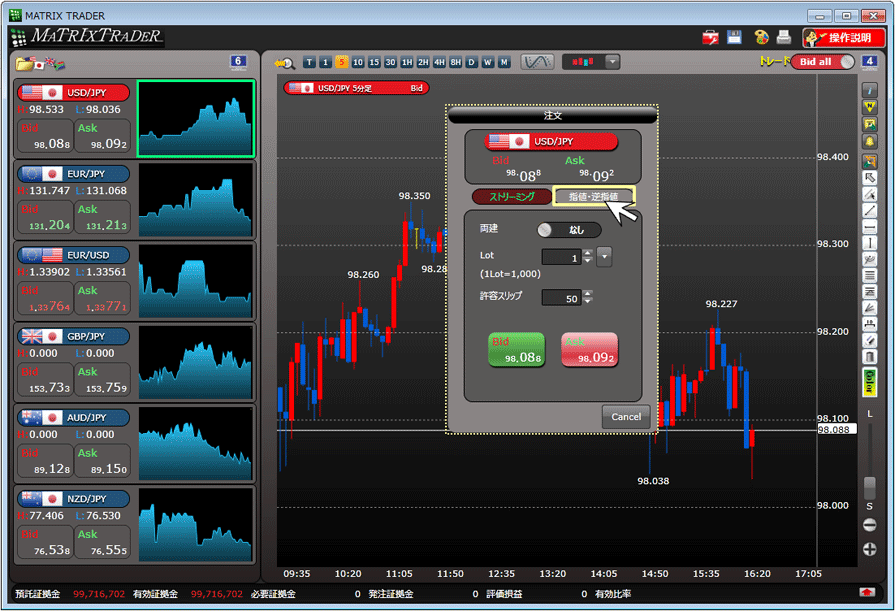
3.【両建】・【Lot】・【売買】を選択します。
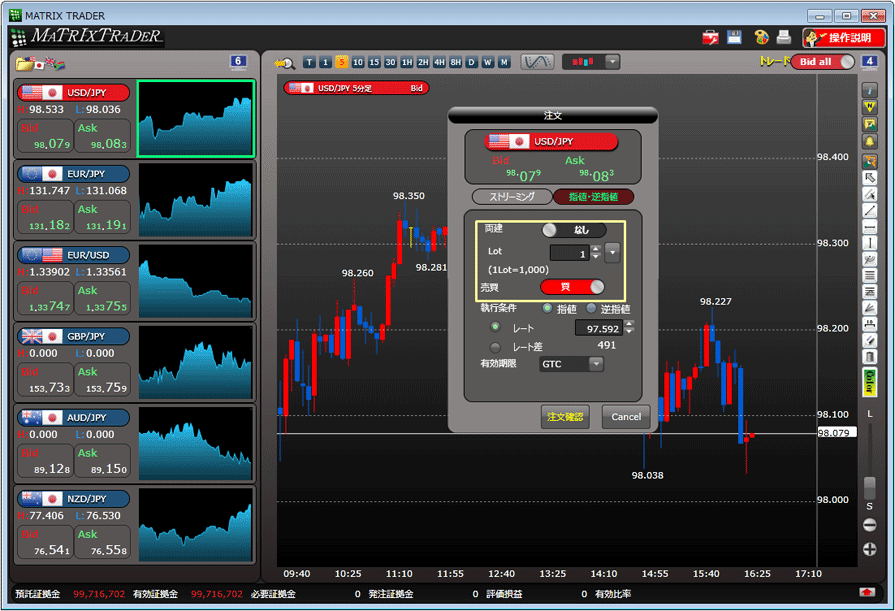
4.【執行条件】で指値または逆指値を選択します。
■買注文時→現在レートより低いレートを指定するとき…指値
現在レートより高いレートを指定するとき…逆指値
■売注文時→現在レートより低いレートを指定するとき…逆指値
現在レートより高いレートを指定するとき…指値
■買注文時→現在レートより低いレートを指定するとき…指値
現在レートより高いレートを指定するとき…逆指値
■売注文時→現在レートより低いレートを指定するとき…逆指値
現在レートより高いレートを指定するとき…指値
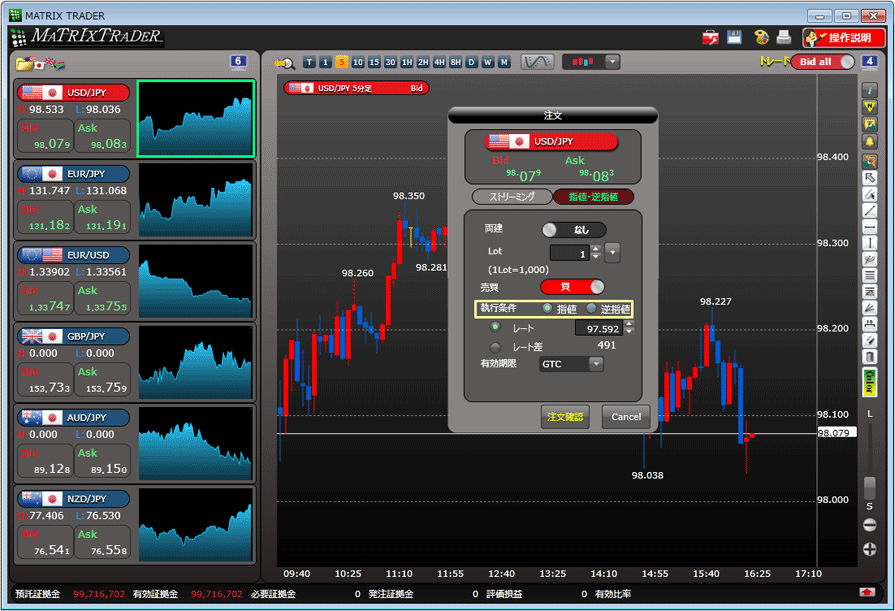
5.レートを指定します。
指定レートの入力方法は、3種類あります。
①レート入力ボックスに直接レートを入力する方法
指定レートの入力方法は、3種類あります。
①レート入力ボックスに直接レートを入力する方法
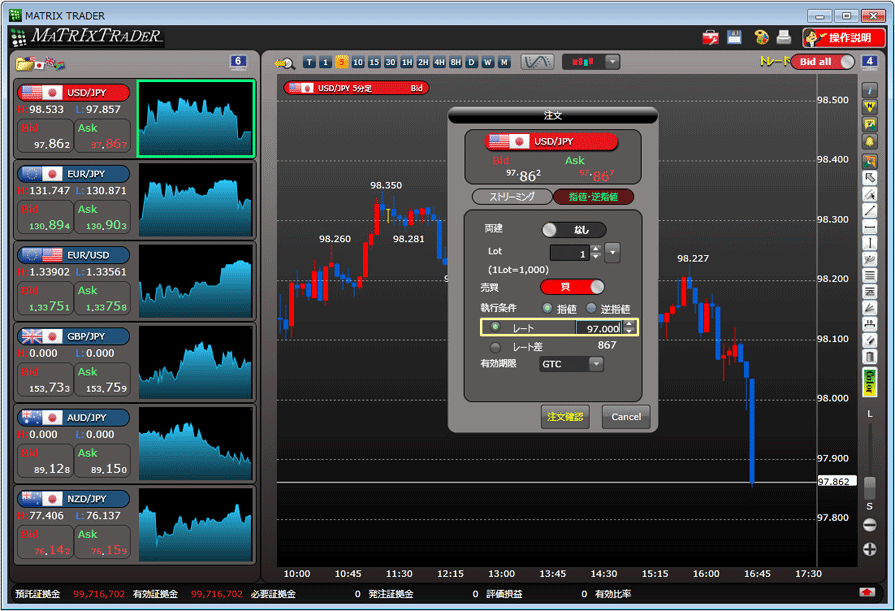
②レート差に値幅(pip)を入力し、指定レートを設定する方法
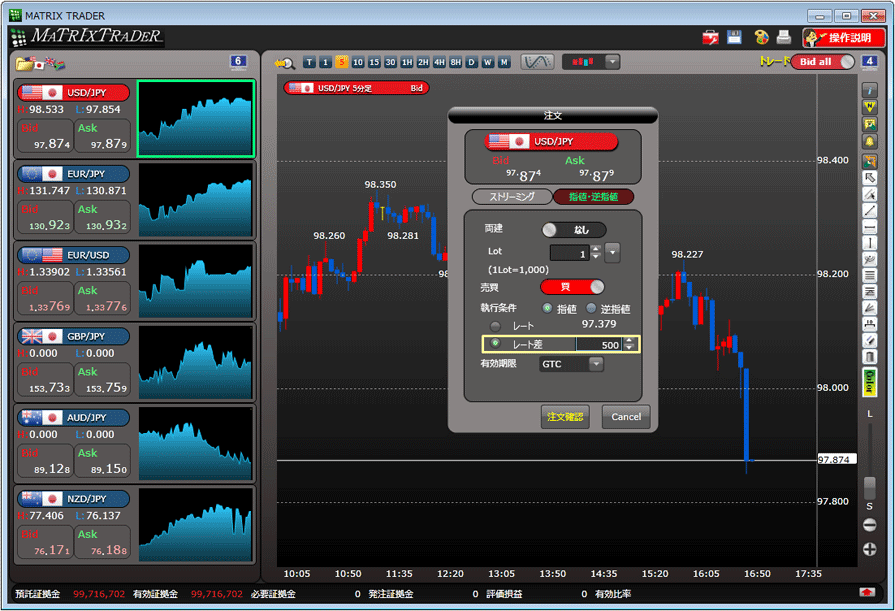
③チャート上に表示される指値・逆指値ラインをドラッグして指定レートを設定する方法
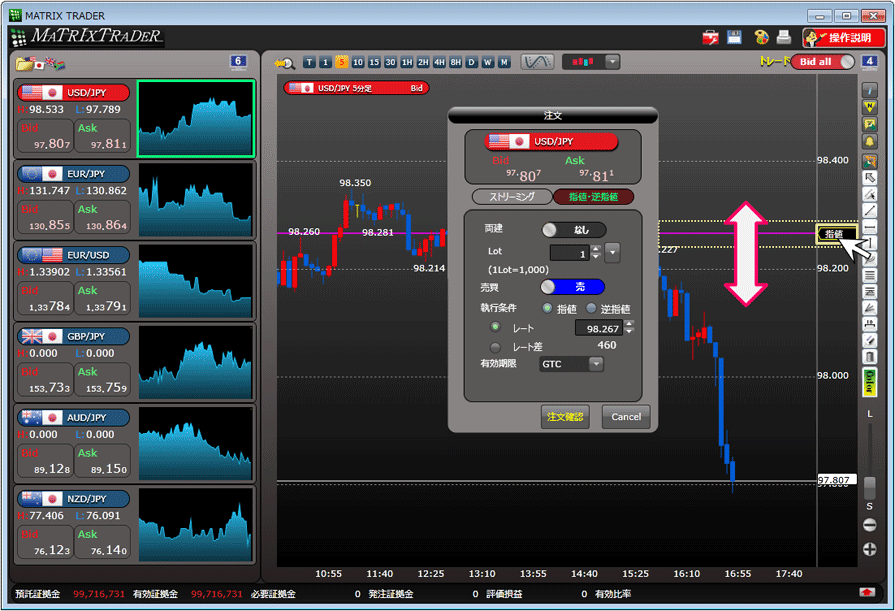
6.次に、【有効期限】を選択します。
MATRIXチャートでは有効期限は、
■GTC(無期限)
■当日
■日付指定(100日先まで選択可能)
の3種類です。ここでは、『GTC』を選択します。
MATRIXチャートでは有効期限は、
■GTC(無期限)
■当日
■日付指定(100日先まで選択可能)
の3種類です。ここでは、『GTC』を選択します。

7.【注文確認】をクリックします。
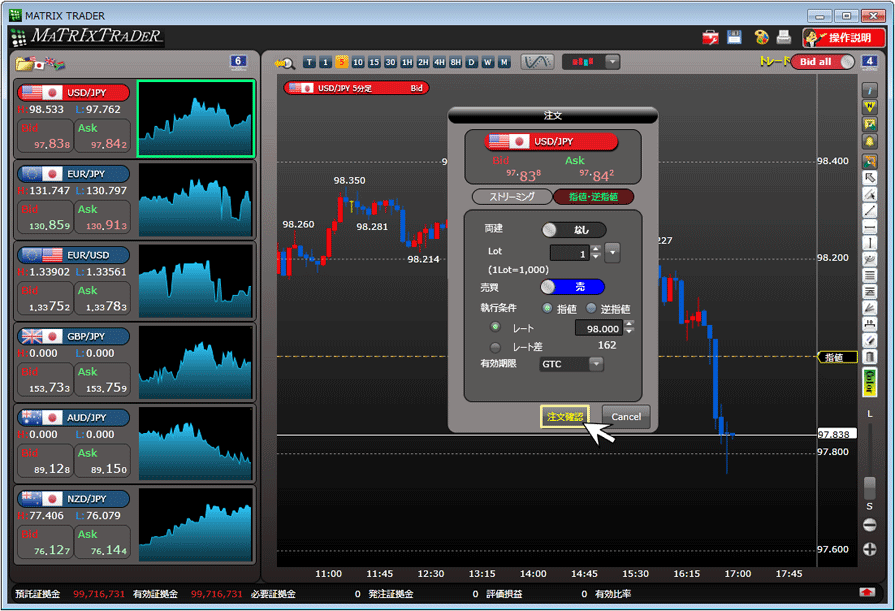
8.【注文確認】画面が表示されますので、注文内容を確認した後、【注文】をクリックします。
※【注文設定】→【注文初期値設定】で【確認画面】の設定を「表示しない」に設定した場合、確認画面は表示されません。
※【注文設定】→【注文初期値設定】で【確認画面】の設定を「表示しない」に設定した場合、確認画面は表示されません。
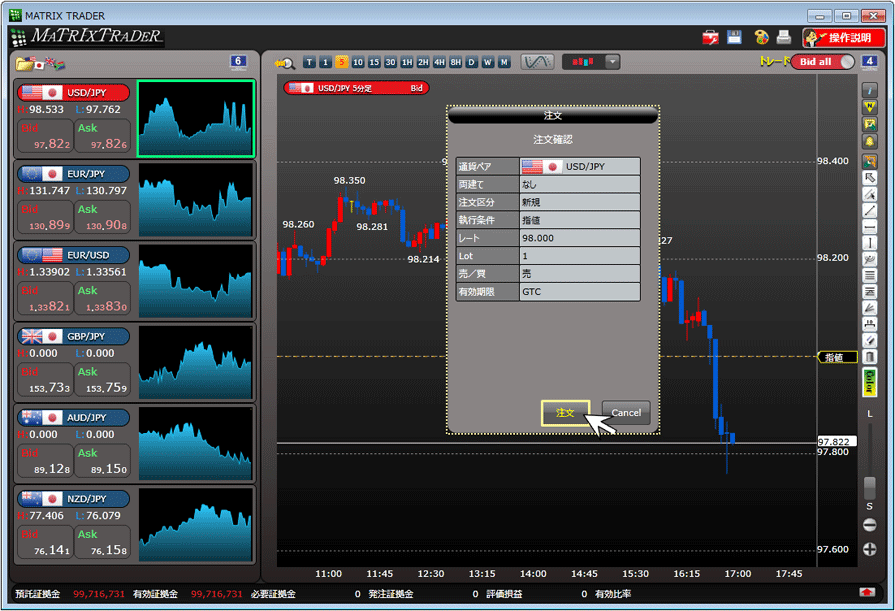
9.画面右下に注文・約定受付メッセージが表示されます。(この画面は一定時間を経過すると自動的に閉じます)
注文設定画面で【注文・約定受付メッセージ】を「表示しない」にしている場合は、表示されません。
注文・約定受付メッセージは非表示にすることができます。非表示設定はこちら
注文設定画面で【注文・約定受付メッセージ】を「表示しない」にしている場合は、表示されません。
注文・約定受付メッセージは非表示にすることができます。非表示設定はこちら
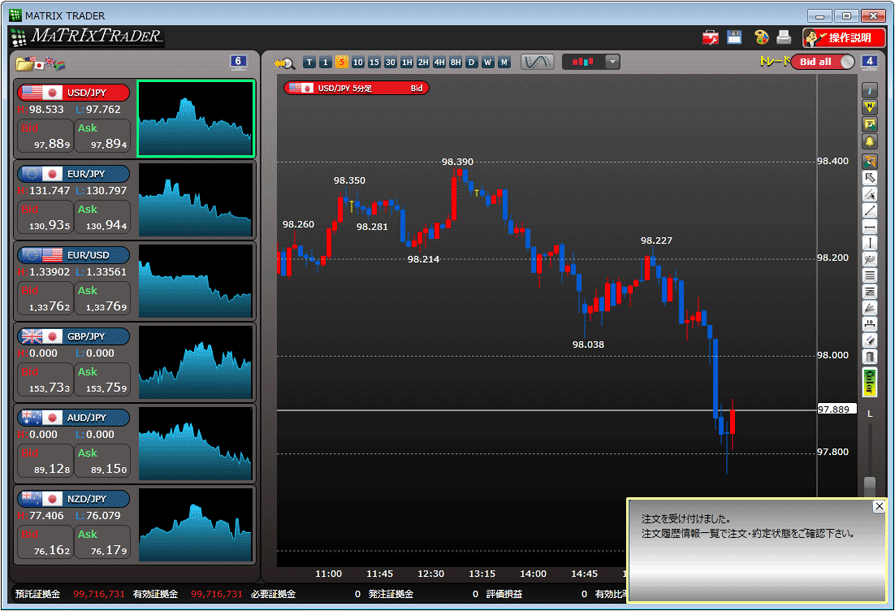
10.画面右下 をクリックし、オーダーメニューバーを開きます。
をクリックし、オーダーメニューバーを開きます。
オーダーメニューバーでは、『注文一覧』・『ポジション一覧』・『ポジション集計』・『注文履歴』・『口座照会』が確認できます。
オーダーメニューバーでは、『注文一覧』・『ポジション一覧』・『ポジション集計』・『注文履歴』・『口座照会』が確認できます。
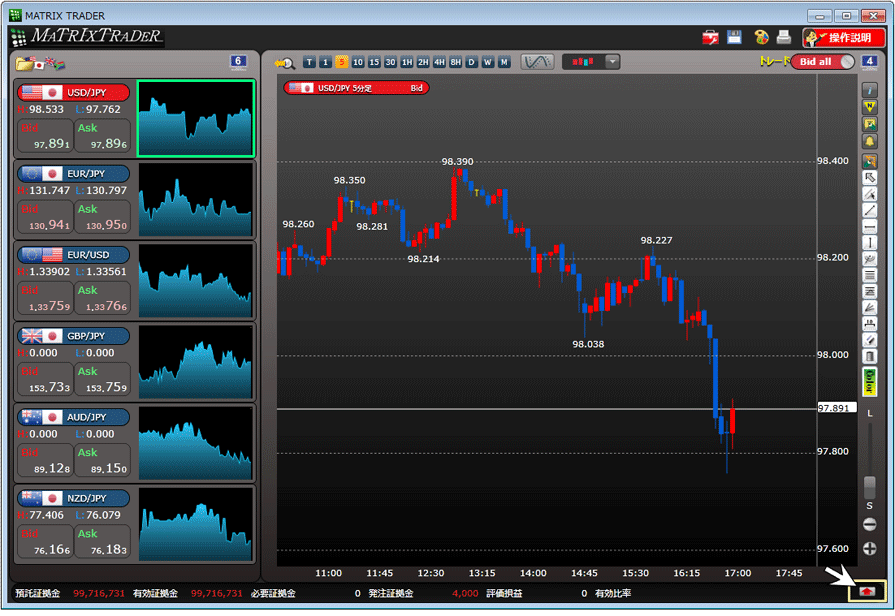
11.【注文一覧】リスト内に先ほど発注した指値注文が表示されています。
※注文一覧の表示が変わらない場合は、必ず注文履歴をご確認ください。
※注文一覧の表示が変わらない場合は、必ず注文履歴をご確認ください。